
Windows 10のユーザー保護は非常に積極的であり、ほとんどの場合、悪意のあるソフトウェアからユーザーを保護するのに適しています。ただし、ときどき、攻撃的すぎて実際の作業の邪魔になります。 Windows10で「このアプリは保護のためにブロックされました」というエラーを回避する方法を説明します。
なぜ私はこれをしたいのですか?
原則としてあなたは しないでください これをしたい。歴史的に、Windowsは、ファイルのセキュリティと悪意のあるソフトウェア攻撃の防止に関してはかなり緩いものでした。何年にもわたって、マイクロソフトのエンジニアは、署名されたドライバー、証明書、 ユーザーアカウント制御設定 など、最近では悪意のあるソフトウェアを誤ってインストールする可能性がはるかに低くなっています。
関連: 初心者オタク:ユーザーアカウント制御が私を悩ませているのはなぜですか?
Google検索でこの記事を見つけ、Windows 10が「このアプリは保護のためにブロックされています」というエラーメッセージを表示して拒否し続けるため、アプリケーションをインストールできないことに不満を感じている場合は、掘り下げる前にエラーを回避する方法を深呼吸して、ファイルの出所を考えてください。 2004年の古いスキャナーがWindows10で動作しないことに腹を立てており、SuperAwesomeFreeAndTotallyNotMalwareDrivers.comなどの疑わしいWebサイトで海賊版ドライバーを見つけましたか?弾丸を噛み、新しいスキャナーを入手し、実行を阻止するために正確に配置された非常に便利な保護を回避しないことをお勧めします 疑わしい品質のWebサイトで見つかった疑わしいSetup.exeファイル。
一方、製造元のWebサイトからファイルのドライバーを直接ダウンロードした場合、Windows 10では技術的な(悪意のない)問題が原因でドライバーが正しく実行されないという完全に有効な状況に陥る可能性があります。期限切れまたは不適切に適用された証明書。このような場合、エラーメッセージとそれに伴うセキュリティブロックを回避することは完全に合理的です。
繰り返しになりますが、強調するために、このセキュリティ対策を回避する必要があるのは、悪意のあるソフトウェアではなく、正当な実行可能ファイルがあると絶対に確信している場合のみです。 Hewlett-Packardのサポートサイトからダウンロードしましたか?すごい。日陰のドライバーのウェブサイトからダウンロードしましたか?考えないでください。
エラーを回避するにはどうすればよいですか?
エラーはかなり奇妙なものです。ポップアップボックスのタイトルバーは「ユーザーアカウント制御」ですが、ユーザーアカウント制御の設定を最小レベルに設定したり、無効にしたりしてもポップアップします。警告テキストは「このプログラムは保護のためにブロックされました」であり、警告の本文は「管理者がこのプログラムの実行をブロックしました。詳細については、管理者にお問い合わせください。」
関連: Windows 7、8、または10で(非表示の)管理者アカウントを有効にする
これは特に奇妙なことではないようですが(管理者以外のアカウントでのファイルのインストールをブロックすることは、オペレーティングシステム全体で共通の機能です)、管理者権限を持つWindows10アカウントでインストールを実行してもエラーが発生します。 さらに、 ファイルを右クリックして[管理者として実行]を選択すると、まったく同じエラーが発生します。
ただし、コマンドプロンプトを使用することで、プロセス全体を回避できます(また、実行しようとしているファイルの有効性に明確な自信がある場合にのみ回避する必要があることを強調したいと思います)。
注意: を含む別の解決策があります Windowsで「非表示」の管理者アカウントをアクティブ化する ここで、通常のアカウントからサインアウトし(前述のように、管理者権限を持っている場合でも)、新しい一般名の「管理者」アカウントにログインして、実行されないプログラムを実行します。次に、ログアウトして非表示の管理者アカウントを無効にすることでバックトラックします。この手法は機能しますが、ここでは、努力や潜在的なセキュリティリスク(アカウントをオフに戻さなかった場合)の価値があるためではなく、読者を徹底的に教育する義務があることに注意しています。
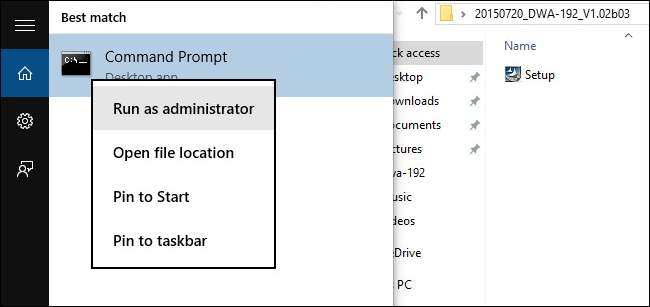
問題のアプリケーションを右クリックして[管理者として実行]を選択しても何も起こりませんが、Windows 10のスタートメニューの実行ダイアログに「cmd.exe」を入力して右クリックし、[次のように実行]を選択します。管理者」 コマンド・プロンプト 、問題のあるSetup.exeアプリケーションとともに上記のように、昇格されたコマンドプロンプトは、不適切に署名された実行可能ファイルを実行します。
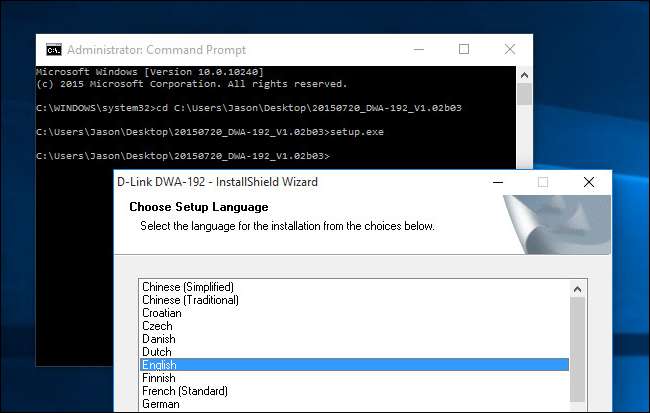
その時点で、コマンドプロンプトを介して.EXEファイルの場所に移動し、上のスクリーンショットに示すように実行できます。 WindowsエクスプローラーのGUIから[管理者として実行]を選択するのとは異なり、昇格した表彰プロンプトから起動すると、エラーのないエクスペリエンスを楽しむことができます。
繰り返しになりますが、このトリックを使用することはお勧めしませんが、正当であるが誤って署名されたドライバーを使用していることに気付いた場合(そして、製造元がWindows 10用に適切に署名するのを、場合によっては無期限に待つつもりはありません)次に、トリックは実際の命の恩人です。
Windows 10について質問がありますか? [email protected]にメールを送っていただければ、できる限りお答えします。







